Notice
Recent Posts
Recent Comments
Link
| 일 | 월 | 화 | 수 | 목 | 금 | 토 |
|---|---|---|---|---|---|---|
| 1 | 2 | 3 | 4 | 5 | ||
| 6 | 7 | 8 | 9 | 10 | 11 | 12 |
| 13 | 14 | 15 | 16 | 17 | 18 | 19 |
| 20 | 21 | 22 | 23 | 24 | 25 | 26 |
| 27 | 28 | 29 | 30 | 31 |
Tags
- ubuntu 13.04
- change pear os 8 into ununtu 13.04
- 바이블웍스 10
- ㅜ
- BibleWorks 10
- mp4 on pear os 8
- pear os 8
- upgrade pear os 8 to 13.04
Archives
- Today
- Total
bonghgoo의 블로그
BibleWorks 10 친해지기 - 01 성경본문 창에 한글성경 추가하기 본문
BibleWorks 10을 설치하고 처음 실행하면 다음과 같이 화면이 뜬다.

이런 첫 화면을 보고 드는 생각은 (물론 처음 사용자라는가정 하에)
첫째 한글이 하나도 안보인다
둘째 글씨가 너무 작다
셋째 뭐가 뭔지 모르겠다 이다.
한 마디로 "도저히 친해질 수 없다". 내가 좋아하는고린도전서 13장 사랑장 전체를 우선 한글개역개정으로 읽고 그 다음 영어성경 (물론 어떤 역본이든지 좋다)으로 또 죽 읽고 그리고 나서 원어로 그러니까 고전 그리스어로 읽고 싶은데 어디를 어떻게 건드려야 할지 도무지 막막하다.
하지만 세 개의 창이 보이는 것은 알겠다.
왼쪽 창은 메뉴 버튼 밑의 작은 띠 같은 곳을 보니까 Search Windows 라고 되어 있다. 이곳은 검색 결과가 표시되는 창이다.
가운데 창은 Browser Windows 라고 되어 있다. 이곳이 바로 성경 본문을 보여주는 창이다.
그리고 오른쪽 창은 Analysis Windows 이다. 이곳은 성경 본문의 단어 중 커서가 위치한 곳의 단어 설명이다. 화면에 보면 בָּרָ֣א (Gen. 1:1 WTT)를 설명하고 있다. 영어 설명을 보면 "동사 칼 완료형 3인칭 남성 단수 동음이의어 1" 이라고 한다. 그리고 그 밑에 뜻은 "창조하다 (오직 하나님의), 땅과 하늘(창 1:1), 야곱(사 43:1), 순전한 마음(시 51:12)" 이라고 되어 있다. "바라" 동사의 목적어를 보여준다.
아래 화면을 보면 시편 51:12 부분에 커서를 갖다 대니까 NAS 번역본은 시 51:10이고 BGT 역본은 시 50:12, WTT 는 시 51:12 라고 하는 성경 본문을 보여 주는 팝업창이 뜨고 동시에 성경 역본에 따라 장과 절의 숫자가 다르다는 Helpful Hint 창도 같이 나타난다. 힌트 창은 X를 눌러 끄면 되고 팝업 창은 마우스를 움직이면 사라진다.

이제 가운데 성경 본문 창에서 (마우스를 본문 창의 빈 공백에서 한번 클릭하고 나서) 키보드의 V 자판을 누르면 힌트 안내창이 나온다. 그냥 엔터를 치면 역본 선택 창이 나타나고 여기서 상하(화살표시) 이동키로 이동하여 Korean 을, 좌우 이동키로 AEB 와 NKR 을 선택한다. 선택은 마우스로 클릭한다. 그러면 아가페쉬운성경과 개역개정성경이 표시된다.



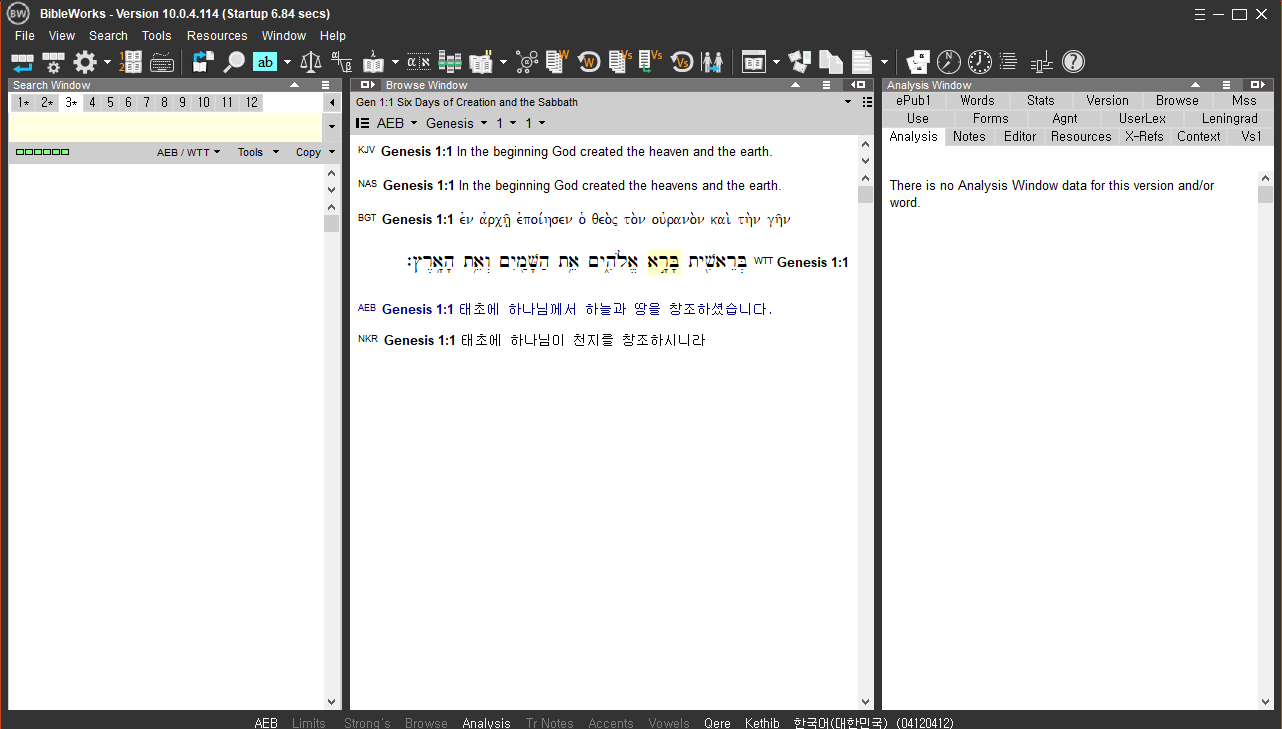
위 화면에서 Genesis 1:1 부분 왼쪽에 AEB 라고 되어 있다. 이것은 현재 선택된 역본이 아가페쉬운성경이라는 말이다. 이 상태에서 자판의 B 를 누른다. 그러면 역시 힌트 창이 뜨는데 그냥 엔터를 치면 AEB 역본만 나타나면서 창 1:1 부터 1:20 까지 죽 나타난다. 한 역본만 연속해서 읽을 수 있는 화면이다. 이 상태에서 상하 이동키를 누르면 화면이 위 아래로 이동하면서 죽 읽을 수 있다.
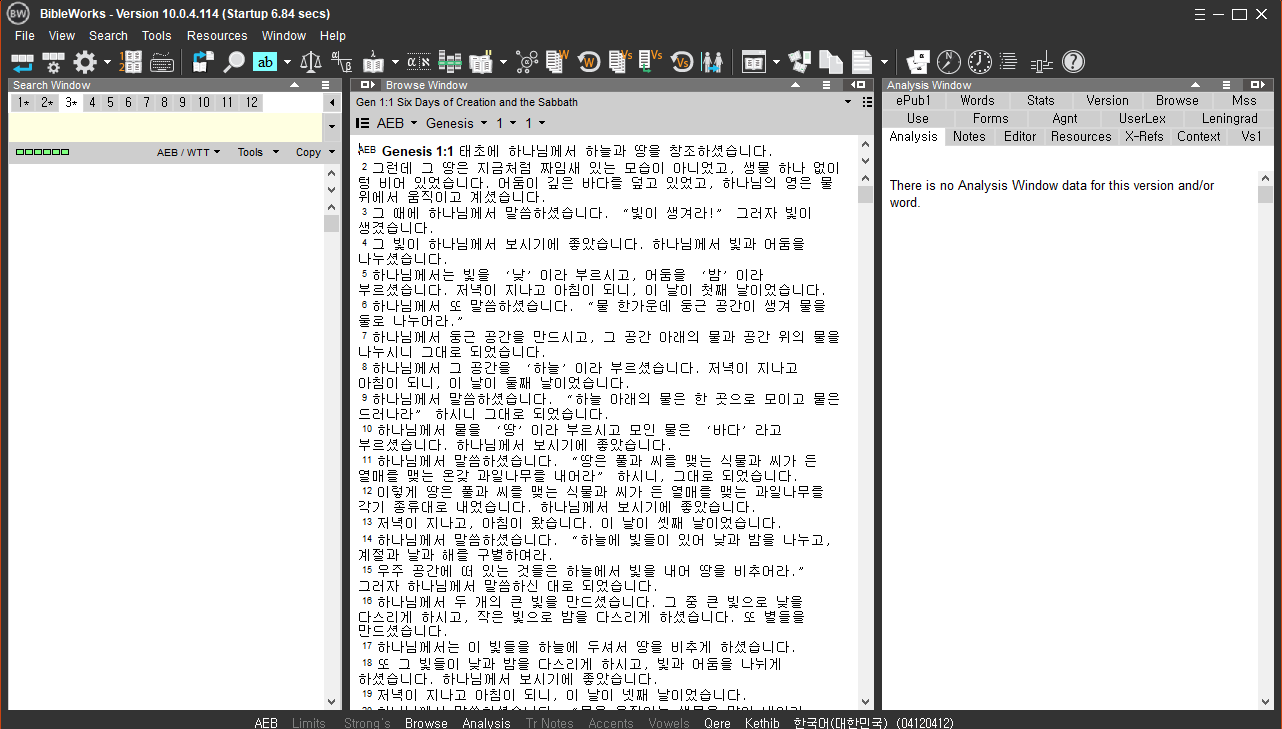
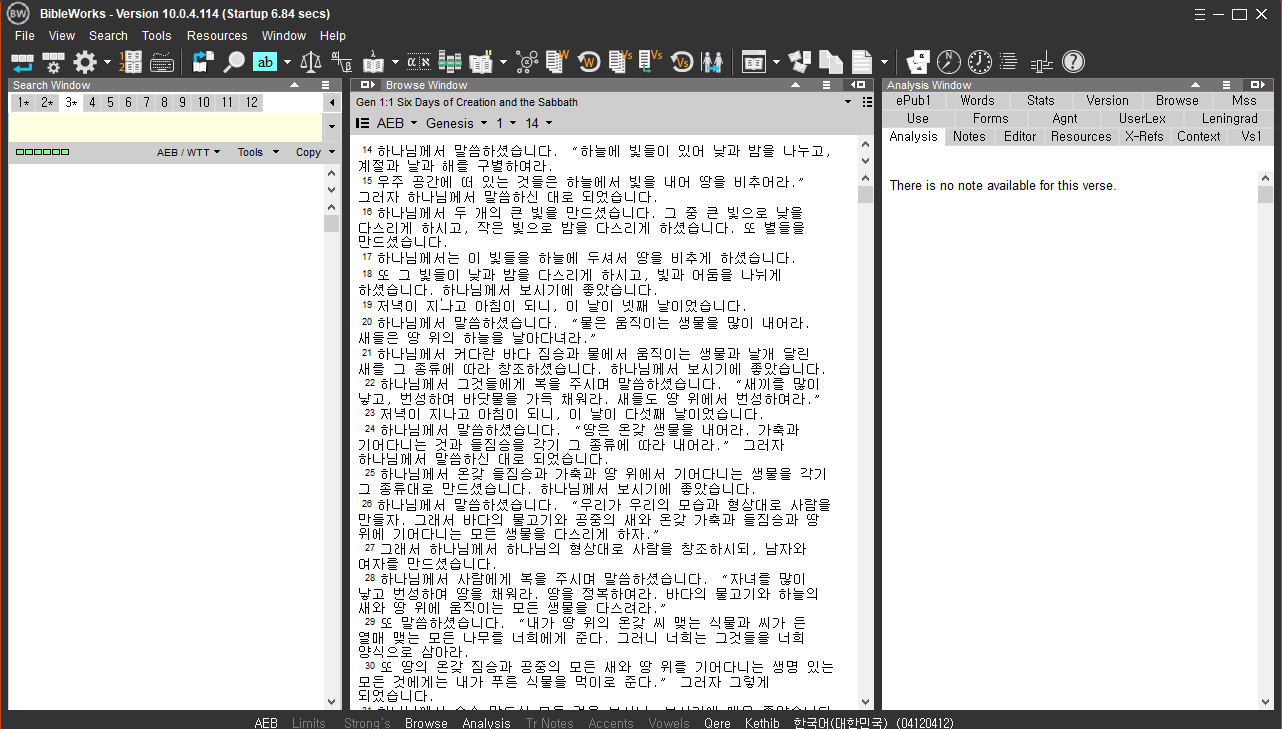
여기까지 하면 일단 바이블웍스와 친해지기의 첫 단추는 끼운 것이다. AEB 부분을 마우스로 클릭하여 원하는 역본으로 바꿀 수 있다. 하지만 영어 역본이 너무 많아서 마우스로 이동하기가 좀 불편하다. 이때 키보드의 단축키 V를 눌러 힌트창은 엔터를 쳐서 없애고 (이것이 번거로우면 힌트창의 "Do not show this message" 에 체크하고 "OK" 를 눌러주면 다시 나타나지 않는다. 그리고 나서 상하좌우 키로 이동하여 앤터를 치면 역본을 바꿀 수 있다.
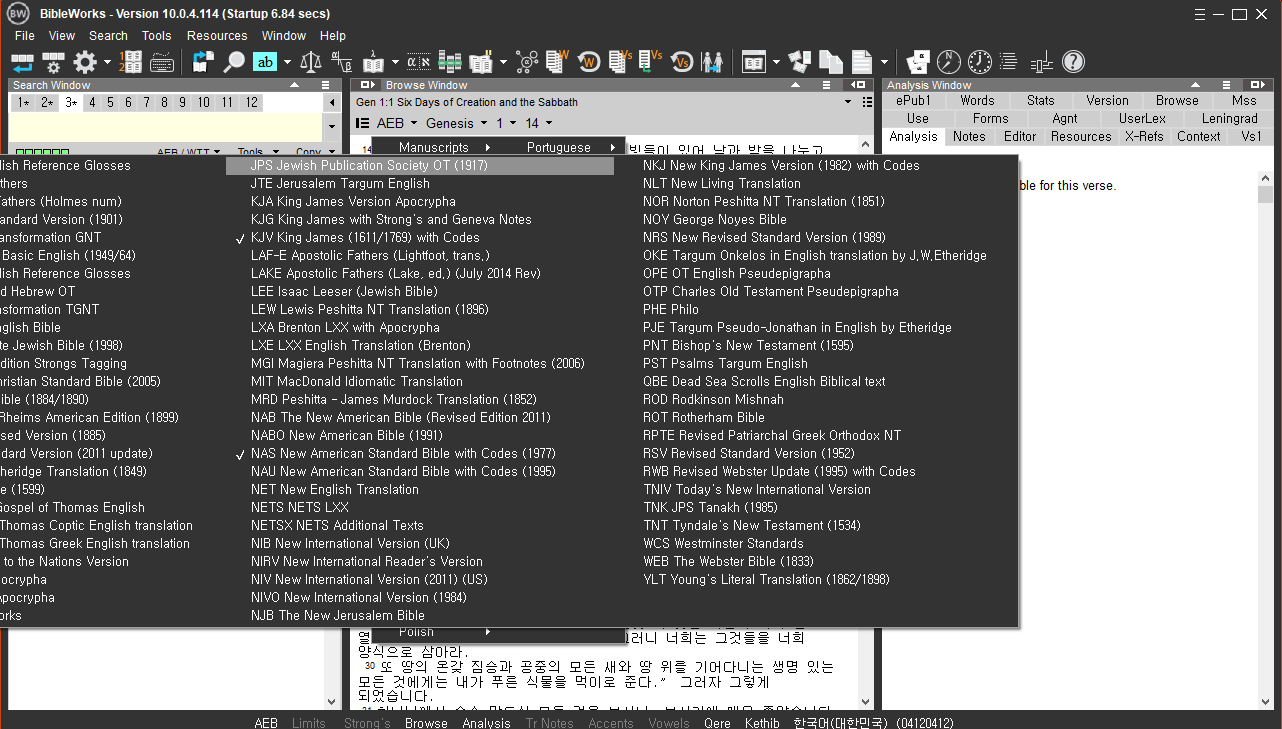
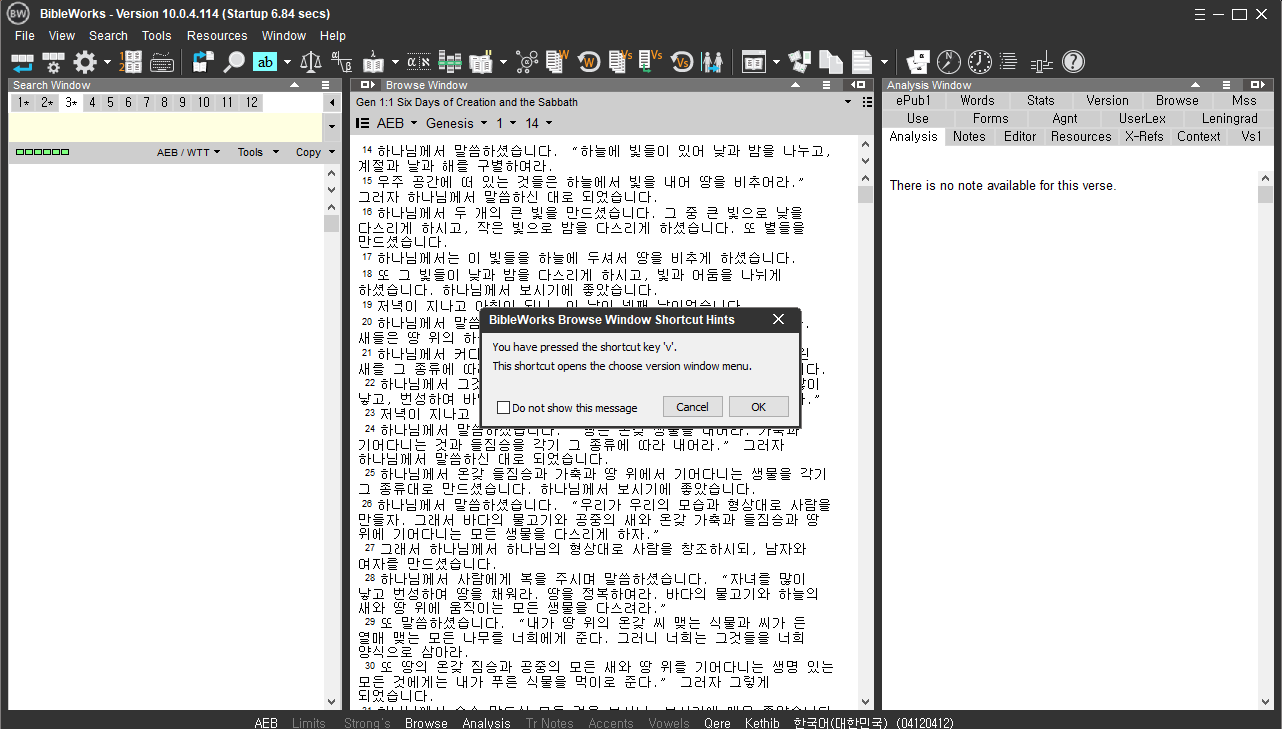
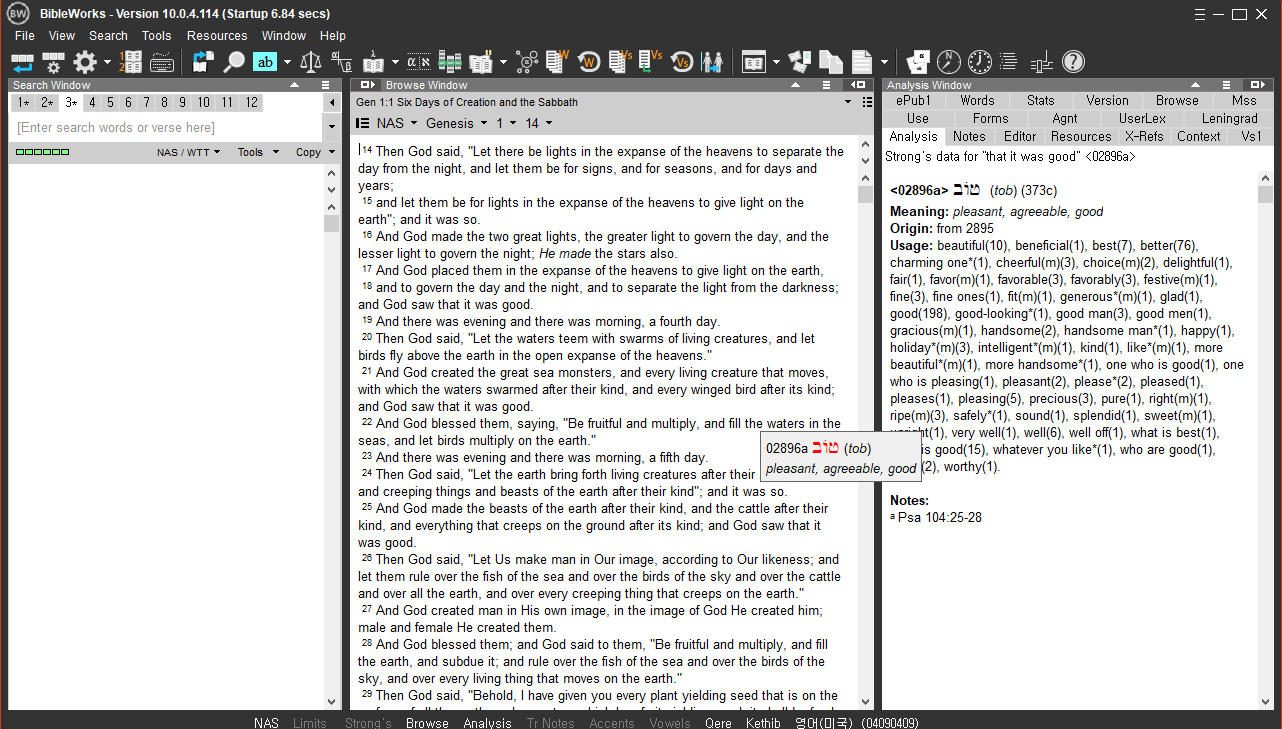
성경 본문창에서 단축키 V 와 B 를 이용하여 이제 한글 성경과 영어 성경을 번갈아 읽을 수 있게 되었다. 하지만 한 가지 아쉬운 것은 글자가 너무 작다는 것이다. 다음에는 글자를 크게 하는 법과 성경 본문 창에서 사용할 유용한 단축키들을 알아보자.
'성경 프로그램' 카테고리의 다른 글
| BibleWorks 10 친해지기 - 03 성경본문 창의 역본순서 바꾸기 (0) | 2020.10.13 |
|---|---|
| BibleWorks 10 친해지기 - 02 성경본문 창의 글꼴 및 크기 바꾸기 (0) | 2020.10.10 |
| theWord 및 Bible Analyzer 설치 (0) | 2020.10.07 |
| BibleWorks 10 on Ubuntu 20.04 (0) | 2020.10.06 |
| 바이블 애널라이저 Bible Analyzer (0) | 2020.01.30 |




